今春僕の子供が入学した学校(中学校)で、Google Workspace for Educationのアカウントが与えられました。
これまで子供はAndroidスマホをGoogleファミリーリンクで管理していたGoogleアカウントで使用していましたが、このスマホにも学校のアカウント(Google Workspace for Educationアカウント)を追加して使うようになりました。
本記事では、Google Workspace for Educationとは何かということや、スマホでアカウントにログインできない問題が発生した場合の対処法について紹介します。
Google Wordspace for Educationとは?
これは僕も知りませんでしたが、Googleが提供している教育機関向けのワークスペースのことだそうです。
Googleのアカウントなので、Googleドキュメント類やGmailはもちろん、学校で使うのに便利と思われる、Google Classroomというアプリなども(少なくとも生徒は)無料で使えるものです。
ちなみに、子供のアカウントとは別に、親にもアカウントが与えられて、親への連絡事項などはこの親用アカウントのメールで通知されます。
子供のほうにも入学前に各教科の先生たちから、宿題やその他用意しておくべきことなどの連絡が入っています。宿題の提出までGoogle Classroomを使うこともありますね。
率直に、すごく便利な世の中になったと実感しています。
逆に言うと、この子たちはスマートデバイスがないと何もできない人間になってしまわないかと、ちょっと心配にもなりますが。。。
スマホのバッテリーが切れたら思考が停止しちゃったりとか。。。
必要な端末
スマホ・タブレットでも良いですし、もちろんPCでも使えます。iPhoneやiPadでも問題ないです。
うちの子供の学校では、特に指定はないのですが、タブレットあるいはノートPCを推奨しています。そして、学校で一括して購入してくれるのはWindowsのノートPCでした。
我が家の場合、学校でどのような使い方をするかもわからないし、せっかくなのでちゃんとしたキーボードを使えるようになってほしかったのでタブレットではなく、学校で一括購入するノートPCにしました。
そろそろ子供にも自分専用のPCを持たせてやるのもいいかと思ったというのもあります。
ただ、実際に学校生活を進めた感じだと、Windows PCなんか不要でChrome bookで十分(むしろ適しているかも)だと思います。
僕の子供が学校で使用するのは、Google Wordspace for EducationとOffice 365 Education(Webアプリ版)なので、ブラウザがあればすべてことが済みます。
あらかじめ使用用途をちゃんと確認できていれば、僕もわざわざ比較的高性能なWindowsのPCではなく、軽くてバッテリー持ちもよく低価格なChrome bookを自分で購入していたと思います。
実際、最近は特に文系の大学生はCromebookが増えてきているそうです。安くて軽いものが多いのでいいですよね。(さすがに統計やら科学技術計算などが必要な理系学生は厳しいかもしれません)
※ ちなみに、僕が(貧乏)学生の頃はノートPCなんて高嶺の花でした。。
スマホにGoogle Workspace for Educationアカウントを追加する
少なくとも僕の理解では、基本的にGoogleファミリーリンクで管理している子供の端末に、複数のGoogleアカウントを登録することは出来ません。(Googleファミリーリンクで管理している子供は複数アカウントを持てません)
そりゃそうですよね。管理しているはずの子供が勝手に別アカで暴れたりしていたら困りますもんね。
ただし、Google Workspace for Educationのアカウント(学校のアカウント)は例外で、子供の個人アカウント+学校のアカウントを1つの端末(スマホ)に同居させることが出来ます。
以下をみるとダメなようにも見えますが、少なくとも僕の子供のAndroidスマホでは出来ました。
その方法は簡単で、Google Workspace for Educationのアカウントを追加したい端末(子供の端末)でGoogleファミリーリンクアプリを開き、設定(左上の3本線)からアカウントの追加でWorkspace for Educationのアカウントを追加するだけです。
これをやれば、Google Classroomや、Google Meet, Gmail等の学校で用いるアプリをWorkspace for Educationアカウントで使えるようになります。
もちろん、Gamil等は個人のGoogleアカウントでもこれまで通り使えます。
Android 11あたりから追加方法が変わった?
コメントをいただいて分かったのですが、少なくともAndroid 11の端末では上記のファミリーリンクアプリからアカウント追加はできないようです。
というか、そもそもファミリーリンクアプリが「保護者による利用制限」というものに変わっています。
この場合のGoogle Workspace for Educationアカウントの追加方法は以下となります。
- 「設定」→「アカウント」→「アカウントの追加」→「Google」
- 保護者のパスワード入力
- 追加アカウント設定
この中で、「G suite for Educationアカウントしか追加できません」といったようなメッセージがでます。(”G suite for Education”は”Google Workspace for Education”の旧名称です)
つまり、Google Workspace for Educationアカウントの追加はちゃんと認められているということですね。
Google Workspace for Educationのアカウントが使えなくなった
ある時から突然、子供のスマホ(個人アカウントと学校アカウントの同居)で学校アカウントが使えなくなりました。(Workspace for Educationアカウントが使えなくなった/ログインできなくなった)
つまり、学校で使うGoogle ClassroomやGoogle meet, Gmailにログインできなくなりました。
ちなみに、学校アカウントしか登録していなかったノートPCでは問題なく使えていた状態です。
その原因ははっきりしませんが、思い当たるのはスマホのAndroidのアップデートです。アップデートをしてから学校アカウントが使えなくなりました。
いろいろ調べたり試したりしてみたのですが、解決方法は簡単でした。
それは、「学校アカウント(Workspace for Educationアカウント)を一回削除してから再登録する」というものです。
まず、Androidの設定→アカウントで、学校アカウントを削除します。
※ ファミリーリンクアプリからは削除できませんでした。
その後、ファミリーリンクアプリから学校アカウントを再度登録するだけです。
僕の子供の場合、これだけで必要なアプリがすべて使えるようになりました。
本記事の内容はあくまでも僕の子供が使っているAndroidスマホ(Sharp AQUAS Sense 4)でしか確認していないことですが、もしかしたら他のスマホでも起きることかもしれません。
ググってもこの問題の原因と対策は見つかりませんでしたので、本記事で紹介しておきましたが、Google Workspace for Educationやその他、僕の認識に間違いがあるかもしれません。
間違いのご指摘等がございましたら、コメントや問い合わせフォーム等でお願いいたします。
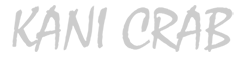

















コメント
ご質問失礼します。私もファミリーリンクのアカウントとGoogle work spaceのアカウントを両立できないかと色々調べており、こちらの記事を見つけて喜んでおりました。ですが記事にある子供のスマホでファミリーリンクアプリを開いて左上の設定が見つけられません。そもそもファミリーリンクというアプリがなく、保護者による使用制限というアプリになります。
Androidバージョンは11です。バージョンの違いでしょうか?
kuwapa66さん
私も詳しくはわからないのですが、、
アプリ名からして違うのですか。。。
いまちょっと子供がお泊まりに行っちゃっているので、帰ってきたら子供の端末で確認してみます。すぐ確認できなくてすみません。
スマホと別に最近持たせているタブレットのAndroidのバージョンが11ですので、同じ条件ですね。
子供のスマホ/タブレット(Android 11)で確認してみました。
確かに「ファミリーリンク」がいつの間にか「保護者による使用制限」になっていました。Androidのバージョンアップの時かな??
見たところ、「保護者による使用制限」あぷりではなく、「設定」→「アカウント」→「アカウントを追加」→「Google」でいけそうな感じです。
※ アカウント追加のときに保護者のパスワードが必要になります。
僕の子供はすでにアカウント追加済みなので、この方法で実際に追加するところまではやっていませんが、試してみてはいかがでしょうか?